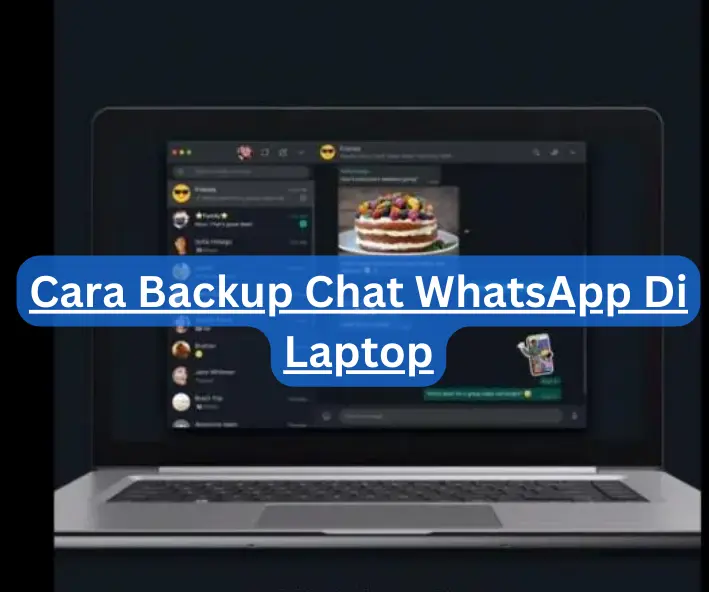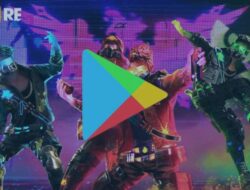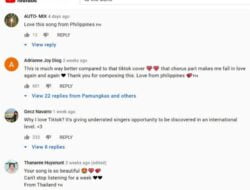lingkarberita.com – Pernahkah kamu merasa panik saat chat WhatsApp penting tiba-tiba hilang dan tidak tahu cara mengembalikannya? Atau mungkin kamu bertanya-tanya, “Bagaimana cara backup chat WhatsApp di laptop?” Jangan khawatir, kamu tidak sendirian! Di era digital ini, menjaga agar percakapan penting kita tetap aman sangatlah penting. Mulai dari obrolan bisnis, percakapan dengan keluarga, hingga kenangan berharga dengan teman, semuanya memiliki nilai yang tak tergantikan.
Pertama-tama, buka aplikasi file manager di ponsel Androidmu. Kamu bisa menggunakan aplikasi bawaan atau aplikasi pihak ketiga seperti Files, CX File Explorer, atau Solid Explorer. Aplikasi-aplikasi ini memudahkan kamu dalam menjelajahi file di ponsel. Selanjutnya, arahkan ke penyimpanan internal ponsel atau kartu SD, tergantung di mana WhatsApp menyimpan data. Di sini, kamu akan mencari folder utama WhatsApp. Setelah itu, buka folder WhatsApp yang biasanya berada di path /sdcard/WhatsApp. Di dalam folder ini, kamu akan menemukan berbagai subfolder yang berhubungan dengan aplikasi WhatsApp.
Langkah berikutnya, buka subfolder Databases. Di sinilah semua database chat WhatsApp disimpan. Di dalamnya, kamu akan menemukan file penting seperti msgstore.db.crypt12, yang berisi semua riwayat obrolan WhatsAppmu. Akhirnya, di dalam subfolder Databases, kamu dapat mengakses file database chat yang kamu butuhkan. File ini sangat penting untuk proses backup dan restore chat WhatsApp. Memindahkan database chat WhatsApp dari ponsel Android ke laptop Windows bisa jadi langkah penting untuk backup data.
Langkah awal, sambungkan ponsel Androidmu ke laptop Windows menggunakan kabel data USB. Ingat, aktifkan mode transfer file USB agar ponsel dan laptop bisa berkomunikasi dengan baik.
Mengembalikan chat WhatsApp
Mengembalikan chat WhatsApp dari backup yang ada di laptop tidaklah sulit. Dengan langkah-langkah yang tepat, kamu bisa mendapatkan kembali semua percakapanmu. Mari kita lihat bagaimana caranya.
1. Pastikan File Database Chat
Tersedia Langkah pertama, pastikan kamu telah menyalin file database chat msgstore.db.crypt12 dari laptop ke ponselmu. File ini adalah kunci untuk memulihkan chatmu.
2. Salin File dari Laptop jika Belum
Jika kamu belum menyalin file tersebut, segera lakukan dari folder backup di laptopmu. Ini adalah langkah penting yang tidak boleh dilewatkan.
3. Buka Aplikasi File Manager di Ponsel
Sekarang, buka aplikasi file manager di ponselmu. Arahkan ke penyimpanan internal atau SD card, tergantung di mana kamu biasanya menyimpan data WhatsApp.
4. Buka Folder WhatsApp dan Subfolder Databases
Langkah selanjutnya, buka folder WhatsApp, lalu lanjutkan ke subfolder Databases. Di sinilah tempat file database chat akan ditempatkan.
5. Paste File Database Chat
Di folder Databases, paste file database chat msgstore.db.crypt12 yang sudah kamu salin dari laptop. Jika ada permintaan, replace atau gantikan file yang sudah ada sebelumnya.
6. Uninstall dan Install Ulang WhatsApp
Setelah memastikan file sudah ditempatkan dengan benar, keluar dari file manager. Kemudian, uninstall aplikasi WhatsApp dari ponselmu, dan install ulang dari Play Store.
7. Jalankan dan Pilih Opsi RestoreChat WhatsApp
Saat menjalankan WhatsApp yang baru diinstal, masuk menggunakan nomor ponselmu. Ketika diminta, pilih opsi “Restore” atau “Pulihkan Chat”.
8. Tunggu Proses Chat WhatsApp Restore Selesai
WhatsApp akan secara otomatis mendeteksi backup database chat dari file msgstore.db.crypt12 yang kamu paste tadi. Tunggu prosesnya selesai.
9. Nikmati Chat WhatsApp yang Telah Dipulihkan
Setelah proses restore selesai, semua chat akan muncul kembali seperti sedia kala. Sekarang, kamu bisa melanjutkan percakapanmu dari mana saja.
Mengembalikan chat WhatsApp dari backup sekarang tidak lagi menjadi hal yang merepotkan. Ikuti langkah-langkah ini dan semua percakapanmu akan kembali seperti semula!